麥克風在 Google Meet 中無法使用?嘗試這些常見的修復

發現解決 Google Meet 麥克風問題的有效方法,包括音頻設置、驅動程序更新等技巧。
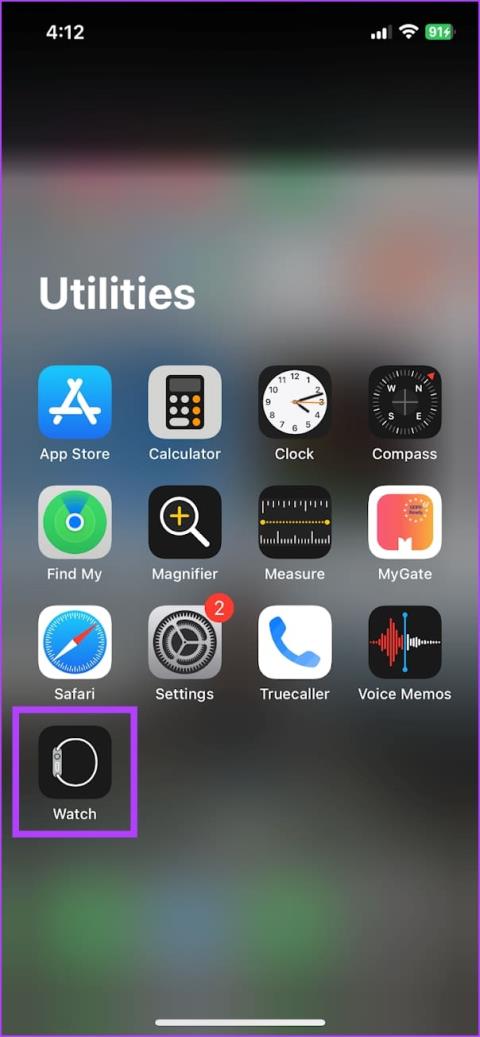
Apple Watch是 iPhone 的絕佳伴侶。在手腕上查看通知和訊息可以避免您反覆拿起 iPhone。但是,如果您在 Apple Watch 上閱讀訊息,但只想在 iPhone 上開啟訊息時將其標記為“已讀”,則可以透過以下方法在 Apple Watch 上關閉訊息的已讀回執。

在本文中,我們將回答您有關 Apple Watch 上已讀回執的所有問題。請務必完整閱讀本文 - 我們在最後還有一個額外提示,可以改變您在 Apple Watch 上與訊息互動的方式。讓我們開始。
有一種常見的誤解,認為當您查看通知中的訊息時,Apple Watch 會發送已讀回執。事實並非如此——即使您在通知中查看了完整的訊息,只有當您在 Apple Watch 上開啟訊息時才會發送已讀回執。
預設情況下,當您在 Apple Watch 上查看該訊息時,該訊息將被標記為已讀。它還會在您的 iPhone 上顯示為「已讀」。這是因為預設情況下,訊息設定會在 iPhone 和 Apple Watch 之間鏡像。不過,您可以將已讀回執配置為僅在您在 iPhone 上閱讀訊息時傳送,但在 Apple Watch 上則不傳送。以下是您可以如何做到這一點。
以下介紹如何僅在 Apple Watch 上關閉訊息的已讀回執,但在 iPhone 上開啟訊息時啟用它們。
第 1 步:開啟 iPhone 上的 Watch 應用程式。
步驟 2:向下捲動選項清單。點擊訊息。


步驟 3:點選自訂。這使您可以為 iPhone 和 Apple Watch 上的消息創建單獨的設定。
步驟 4:關閉「發送已讀回執」開關。


執行此操作後,當您在 Apple Watch 上開啟訊息進行閱讀時,訊息將不會標記為已讀。
一旦你在Apple Watch上打開訊息閱讀,使用小螢幕上的鍵盤來撰寫回覆是相當麻煩的。為了讓這一切變得簡單,Apple 允許您建立和配置一組稱為智慧回應的預先編寫的訊息。這樣,您只需輕按一下即可回覆訊息。以下是如何利用該功能。
第 1 步:開啟 iPhone 上的 Watch 應用程式。
步驟 2:向下捲動選項清單。點擊訊息。


步驟 3:點選預設回覆。打開智慧回復開關。
步驟 4:您將看到預設的智慧回覆清單。您可以建立更多回應 - 點擊「新增回應」。


步驟 5:您可以在清單中輸入新的回复,然後點擊「完成」。
您也可以編輯清單並刪除您不想使用的任何回應。


要使用智慧回复,請在 Apple Watch 上的消息應用程式中開啟聊天,然後向下滑動以查看建議回复列表。
如果您還有其他疑問,可以查看下面的常見問題部分。
1. 如何在 Apple Watch 上停用訊息通知?
開啟 iPhone 上的 Watch 應用程式 -> 選擇訊息 -> 點擊自訂 -> 選擇「通知關閉」。
2. 當我在 Apple Watch 上查看 WhatsApp 訊息時,它們是否會被標記為已讀?
不會。
3. 如何使用iPhone鍵盤在Apple Watch上撰寫訊息?
每當您需要使用鍵盤並在 Apple Watch 上打字時,您都會在 iPhone 上收到通知。您可以點擊它來開啟 iPhone 上的鍵盤,以便您在 Apple Watch 上輸入文字。
4. 在沒有網路連線的情況下,我可以在 Apple Watch 上傳送訊息嗎?
如果您使用的是蜂窩網路版本的 Apple Watch,則無需連接網路即可發送簡訊。如果沒有,您的 Apple Watch 必須連接到網路或 iPhone。
我們希望這可以幫助您關閉 Apple Watch 上收到的訊息的已讀回執。諸如此類的功能和自訂設定使 Apple Watch 成為一款真正實用且設計精良的腕上產品!
發現解決 Google Meet 麥克風問題的有效方法,包括音頻設置、驅動程序更新等技巧。
在 Twitter 上發送訊息時出現訊息發送失敗或類似錯誤?了解如何修復 X (Twitter) 訊息發送失敗的問題。
無法使用手腕檢測功能?以下是解決 Apple Watch 手腕偵測不起作用問題的 9 種方法。
解決 Twitter 上「出錯了,重試」錯誤的最佳方法,提升用戶體驗。
如果您無法在瀏覽器中登入 Google 帳戶,請嘗試這些故障排除提示以立即重新取得存取權限。
借助 Google Meet 等視頻會議工具,您可以在電視上召開會議,提升遠程工作的體驗。
為了讓您的對話更加安全,您可以按照以下步驟在行動裝置和桌面裝置上為 Instagram 聊天啟用端對端加密。
了解如何檢查您的 Dropbox 安全設定有助於確保您的帳戶免受惡意攻擊。
YouTube TV 為我們提供了許多堅持使用的理由,因為它融合了直播電視、點播視頻和 DVR 功能。讓我們探索一些最好的 YouTube 電視提示和技巧。
您的三星手機沒有收到任何通知?嘗試這些提示來修復通知在您的 Samsung Galaxy 手機上不起作用的問題。








